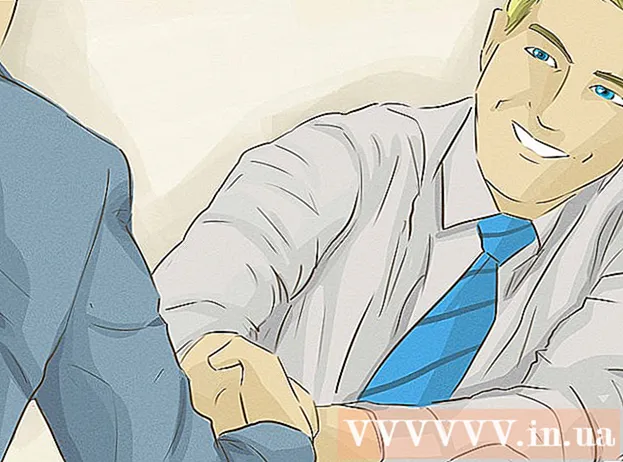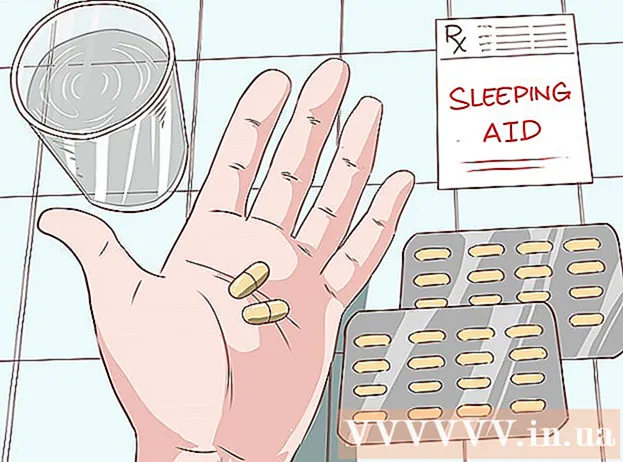Forfatter:
John Stephens
Oprettelsesdato:
23 Januar 2021
Opdateringsdato:
2 Juli 2024
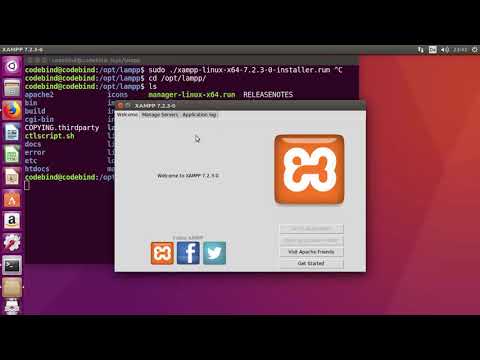
Indhold
Ubuntu er et populært format af Linux-operativsystemet. Det er helt gratis og fungerer på næsten enhver computer. Den følgende artikel vil guide dig om, hvordan du installerer Ubuntu fra en cd eller Windows-installationsprogram.
Trin
Metode 1 af 2: Installer med CD / DVD
Download Ubuntu ISO-filen. Du kan downloade filen fra Ubuntus hjemmeside. En ISO-fil er en billed-CD, der skal brændes inden brug. Der er to muligheder på Ubuntus hjemmeside (du kan købe den originale cd fra Ubuntu, som kommer i pakke 10):
- 14.04 LTS opdaterer stadig og leverer teknisk support. Det planlægger at fortsætte med at understøtte indtil april 2019. Denne mulighed giver den højeste kompatibilitet med maskinens hardware.

- Ubuntu-integration (ikke frigivet) 14.10, 15.04 og 15.10 kommer med begrænset support. De har den nyeste funktionalitet, men ikke nødvendigvis fuldt kompatibel med al hardware. Disse versioner er rettet mod erfarne brugere af Linux-operativsystemet.

- Hvis du bruger Windows 8 eller UEFI firmware, skal du downloade 64-bit version af Ubuntu. Ældre computere skal downloade 32-bit versionen.

- 14.04 LTS opdaterer stadig og leverer teknisk support. Det planlægger at fortsætte med at understøtte indtil april 2019. Denne mulighed giver den højeste kompatibilitet med maskinens hardware.
Brænd ISO-fil. Åbn den brændende software. Der er en række forskellige software, der kan brænde ISO-filer til CD / DVD gratis eller mod betaling.
- Windows 7, 8 og Mac OS X kan brænde hele ISO-filer til disk uden at downloade yderligere software.

- Windows 7, 8 og Mac OS X kan brænde hele ISO-filer til disk uden at downloade yderligere software.
Start fra disk. Efter brænding skal du genstarte og vælge at starte fra disk. Du kan ændre præferencerne ved at trykke på Setup-tasten, når computeren starter op. Dette er tasterne F12, F2 eller Del.
Prøv Ubuntu, før du installerer. Efter opstart fra disk, vil du se muligheden for at prøve Ubuntu uden installation. Operativsystemet køres fra disk, og du kan udforske dets grænseflade.
- Åbn mappen Skabeloner for at se, hvordan Ubuntu lægger filer ud og udforsker operativsystemet.

- Efter eksperimentering skal du åbne installationsfilen på dit skrivebord.

- Åbn mappen Skabeloner for at se, hvordan Ubuntu lægger filer ud og udforsker operativsystemet.
Installer Ubuntu. Mindst 4,5 GB ledig computerhukommelse er påkrævet. Du bør give mere plads end det, hvis du vil installere programmer og oprette filer. Hvis du installerer på en bærbar computer, skal du huske at sætte den i for at oplade computeren, da installationsprocessen bruger mere batteri end normalt.
- Vælg dialogboksen "Download opdateringer automatisk" og "Installer denne tredjepartssoftware". Middleware giver dig mulighed for at åbne MP3- og Flash-videofiler (som Youtube).

- Vælg dialogboksen "Download opdateringer automatisk" og "Installer denne tredjepartssoftware". Middleware giver dig mulighed for at åbne MP3- og Flash-videofiler (som Youtube).
Opret trådløs forbindelse. Hvis computeren ikke er tilsluttet netværket, kan du konfigurere den trådløse forbindelse i næste trin.
- Hvis du ikke har forbindelse til netværket i det foregående trin, skal du trykke på knappen Tilbage efter indstilling af netværksforbindelsen for at aktivere automatisk opdateringstilstand.
- Vælg metoden til håndtering af det aktuelle operativsystem. Hvis du bruger Windows, kan du vælge en af to måder: parallelinstallere de to operativsystemer eller erstatte Windows med Ubuntu.
- Hvis du vælger at installere parallelt med den gamle version af Windows, skal du vælge operativsystemet hver gang du genstarter din computer. Windows-programmer og filer bevares.

- Hvis du udskifter Windows med Ubuntu, slettes alle Windows-filer, dokumenter og programmer.

- Hvis du vælger at installere parallelt med den gamle version af Windows, skal du vælge operativsystemet hver gang du genstarter din computer. Windows-programmer og filer bevares.
Indstil partitionsstørrelse. Hvis du installerer to operativsystemer parallelt, kan du bruge skyderen til at justere pladsen til Ubuntu. Husk, at Ubuntu tager cirka 4,5 GB op efter installationen, så du bliver nødt til at give mere ledig plads til programmer og filer.
- Når installationen er konfigureret, skal du vælge Installer nu.

- Når installationen er konfigureret, skal du vælge Installer nu.
Vælg en placering. Dette gøres automatisk, hvis der er en netværksforbindelse tilgængelig. Bekræft den tilsvarende tidszone, og vælg derefter knappen Fortsæt.
Opsæt tastaturgrænsefladen. Du skal vælge en af de mange tilgængelige muligheder på listen eller vælge knappen Opdag tastaturlayout til Ubuntu for automatisk at vælge det relevante tema.
Indtast dine loginoplysninger. Indtast dit navn, computernavn (navnet synligt på netværket), vælg et brugernavn og en adgangskode. Du kan enten lade Ubuntu logge ind automatisk eller bede om et brugernavn og en adgangskode ved opstart.
Vent på, at installationen er afsluttet. Når du har valgt dine legitimationsoplysninger, er installationen færdig. Under installationen vises tip til brug af Ubuntu på skærmen. Når du er færdig, bliver du bedt om at genstarte din computer, og Ubuntu skal begynde at arbejde. reklame
Metode 2 af 2: Windows Installer
Download installationsprogrammet fra Ubuntu-webstedet. Afhængigt af den anvendte browser skal du vælge Kør, Gem eller Åbn. Windows Installer er ikke kompatibel med Windows 8, så du skal bruge metode 1.
- Windows Installer installerer Ubuntu parallelt med Windows. Filer og programmer påvirkes ikke. Når du genstarter din computer, kan du vælge, hvilket operativsystem du vil bruge.

- Windows Installer installerer Ubuntu parallelt med Windows. Filer og programmer påvirkes ikke. Når du genstarter din computer, kan du vælge, hvilket operativsystem du vil bruge.
Vælg et brugernavn og en adgangskode. Når du har kørt installationsprogrammet, vil du se konfigurationsmenuen. Vælg et brugernavn og en adgangskode til Ubuntu.
- Du kan justere mængden af Ubuntu-installation. Den større kapacitet giver Linux-operativsystemet mere plads til at installere programmer og filer, men det tager Windows-plads.

- Du kan vælge skrivebordsmiljø. Almindelige muligheder er som følger:

- Ubuntu (mest populære) er Unikhed, et unikt og intuitivt skrivebordsmiljø.
- Kubuntu har KDE svarende til Windows.
- Xubuntu bruger Xface, hastigheden er hurtigere og bedre for computere, der har været brugt i 2-3 år.
- Lubuntu bruger LXDE, der er velegnet til computere med lang levetid eller netbooks med så lille RAM som 512 MB.
- Du kan justere mængden af Ubuntu-installation. Den større kapacitet giver Linux-operativsystemet mere plads til at installere programmer og filer, men det tager Windows-plads.
Vælg Installer for at begynde. Installationsprogrammet fortsætter med at downloade de filer, der er nødvendige for at installere Ubuntu på computeren. Installationen udføres automatisk.
- Intervallet for download af filer afhænger hovedsageligt af netværkshastigheden. Du kan stadig bruge din computer, mens du downloader filen.

- Intervallet for download af filer afhænger hovedsageligt af netværkshastigheden. Du kan stadig bruge din computer, mens du downloader filen.
Genstart computeren. Når du er færdig, får du mulighed for at genstarte nu eller senere. Når du genstarter, skal du se en ny menu, før Windows begynder, så du kan vælge mellem Windows og Ubuntu. reklame
Råd
- Husk at sikkerhedskopiere alle personlige data (fotos, dokumenter, favoritter, indstillinger osv.) Inden installation.
- Selvom Ubuntu leveres med meget tilgængelig software, er du stadig nødt til at downloade Flash selv ved hjælp af Ubuntu-softwarelagre i menuen Applikationer.
- Hvis du indstiller din computer til at starte parallelt, vil du se en menu, når du tænder computeren, der beder dig om at vælge det operativsystem, du vil bruge. Hvis du ikke vælger, vælger computeren operativsystemet ovenfra.
- Deltag i samfundet http://www.ubuntuforums.org for at få mere support.
- At køre Ubuntu fra en cd er en god idé, da generationen af operativsystemet fungerer mere effektivt på computeren.
- Du skal have din computer installeret for at se kommercielle dvd'er. Du kan se instruktionerne på Ubuntu-fora og blogs.
- Hvis du vil teste drevet på Ubuntu, behøver du ikke installere det. Du kan testkøre en Live CD på Ubuntu, operativsystemet installeret fra CD'en. Du kan teste som virtuelt operativsystem.
- Udfør installation på en kabelforbundet netværksforbindelse. Det trådløse netværk kan være ustabilt, hvis netværkskortet ikke har nogen drivere installeret.
- Prøv LTS-versionen, hvis du vil købe kommerciel support.
- Hvis du har Wi-Fi-aktiveret bærbar computer, skal du teste Ubuntu på cd inden installationen for at sikre dig, at Wi-Fi-adapteren fungerer. Hvis ikke, skal du kontrollere Ubuntu-foraene for at finde ud af, hvordan du aktiverer Wi-Fi på din computer. Du kan derefter forbinde computeren til det kablede netværk og følge onlineinstruktionerne.
Advarsel
- Selvom det ikke har vira eller sikkerhedshuller, der er opdateret hurtigt, er Linux meget mere sikkert end Windows. Hvis du administrerer et kritisk system, er nøglen at køre programrettelser rettidigt og forbedre sikkerheden. Linux kan ikke være livredderen i alle tilfælde.
- Kontroller, at dit system opfylder minimumskravene til operativsystemet.Dette trin gælder kun for ældre computere. Hvis computeren kan køre Windows XP, kan den fungere fuldt ud med Ubuntu.
Hvad du har brug for
- En lommeregner med
- 256 MB minimum RAM (anbefales)
- 7 GB harddisk eller mere
- CD-drev til at brænde ISO-filen på en disk eller en gratis Ubuntu-cd fra https://shipit.ubuntu.com/.